Aggiungi bellissimi widget al desktop Mac con Übersicht
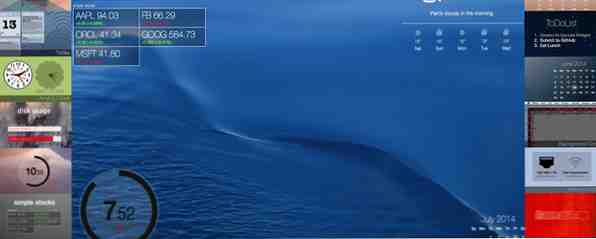
Übersicht ha lo scopo di sostituire Geektool, aggiungendo l'output di qualsiasi comando della console sul desktop, formattato con HTML5.
Ti abbiamo mostrato come Geektool ti può aiutare a rendere il tuo Mac veramente tuo Come utilizzare GeekTool per rendere veramente il tuo Mac come usare GeekTool per creare davvero il tuo Mac Preferisci avere il tuo noioso spazio sul desktop pieno di utili informazioni di sistema o foto di famiglia? Hai bisogno di GeekTool. Leggi di più aggiungendo widget basati su comandi sul desktop. Abbiamo anche parlato di Nerdtool, un'alternativa facile da usare a Geektool Aggiungi qualsiasi informazione al tuo Mac Desktop con Nerdtool Aggiungi qualsiasi informazione al tuo Mac Desktop con Nerdtool Aggiungi qualsiasi informazione desideri sul desktop del tuo Mac e rendila meravigliosa. Leggi di più . Con queste opzioni, perché preoccuparsi di Übersicht? Perché Übersicht è molto più facile con cui lavorare.
Ancora meglio: se sai come scrivere HTML - o sei abbastanza sicuro per copiare, incollare e modificare il codice finché non funziona come vuoi - è facile creare i tuoi widget. Controlla.
Ottenere i widget
Scarica e installa Übersicht come faresti con qualsiasi altra app Mac, avvialo e troverai una nuova voce nella barra delle applicazioni nell'angolo in alto a destra. Successivamente, vai alla pagina dei widget di Übersicht e troverai una piccola selezione di cose da aggiungere al tuo desktop:

I widget vengono come file ZIP, che è necessario decomprimere. Quindi, fai clic sull'icona del menu per Übersicht:

Vuoi aprire la cartella del widget, che assomiglierà a qualsiasi altra cartella. Trascina qui i widget e questi verranno visualizzati sul tuo desktop, istantaneamente.

Personalmente, non posso funzionare senza un rapido accesso a un calendario: semplifica la pianificazione di articoli e riunioni. Quindi la prima cosa che ho aggiunto era un calendario:

Questo è molto più bello del calendario in cui ho lavorato con Geektool, quindi sono già abbastanza felice. Un altro bel widget: questo orologio.

Non puoi dire dallo screenshot, ma quell'orologio è animato.
Ovviamente, troverai anche alcuni strumenti a uso singolo, come questo per la coppa del mondo, che probabilmente non ti saranno utili quando leggerete questo:

Ci sono molti più widget, molti focalizzati sulle prestazioni del sistema. Guarda la galleria se sei interessato.
Spostamento di widget
Potresti notare che non puoi cliccare e trascinare i widget per posizionarli. Ecco perché dove sono posizionati i widget è scritto nel codice stesso - ma è facile da cambiare. Apri il file index.coffee nella cartella per il widget, quindi cerca qualcosa di simile a questo:
a sinistra: 4 pxfondo: 4px
In questo esempio, il widget è posizionato a 4 pixel dalla parte sinistra dello schermo e 4 pixel dal fondo. Se preferisci che il widget sia posizionato in alto a destra, cambia semplicemente la parola “sinistra” a “destra” - puoi anche cambiare “parte inferiore” a “superiore”. Cambia il numero di pixel per spostare il widget come preferisci. Salva il tuo file modificato e vedrai il widget spostarsi immediatamente.
Provalo; è divertente.
Creazione di un widget di base
Una volta che inizi a giocare con questi widget, potresti provare a crearne uno tuo. So che l'ho fatto. Quando ti ho mostrato come usare NerdTool Aggiungi qualsiasi informazione al tuo Mac Desktop con Nerdtool Aggiungi qualsiasi informazione al tuo Mac Desktop con Nerdtool Aggiungi qualsiasi informazione desideri sul desktop del tuo Mac e rendila bellissima. Per saperne di più, ti ho mostrato come aggiungere un preventivo del giorno al tuo desktop. Ecco come l'ho impostato per Übersicht.
Ho usato l'esempio Hello World nella home page di Übersicht come punto di partenza. Ho quindi cambiato il comando come segue:
comando: "curl --silent www.brainyquote.com/quotes_of_the_day.html | egrep '(span class = \" bqQuoteLink \ ") | (div class = \" bq-aut \ ")' | sed -n '1p; 2p; '| sed -e' s /<[^>] *> // g '"
Questo è lo stesso comando che ho usato per NerdTool, con l'aggiunta notevole dei backslash prima di tutte le virgolette. Sto usando il backslash come un personaggio di escape: senza di esso, Übersicht penserebbe che il mio comando finisca al punto di virgolette.
Fatto questo, ho ottimizzato il carattere per apparire come volevo e modificato il posizionamento. Ecco come appare:
stile: """
a sinistra: 0 px
fondo: 0 px
colore: #fff
dimensione del font: 25px
text-shadow: 1px 1px # 000000;
“””
Ho salvato tutto questo in un file chiamato “index.coffee”, che ho inserito in una cartella chiamata “quote.widget”. Inserisco questo nella cartella Widget e ha funzionato:

Questo è piuttosto semplice, ovviamente, e ho riscontrato qualche problema durante l'impostazione. Comunque, le prove e le prove erano divertenti per me. Se sei esperto, questo non dovrebbe essere difficile per te.
Cosa farai?
Hai grandi progetti per Übersicht? Hai creato dei widget? Dividiamoli nei commenti qui sotto.


